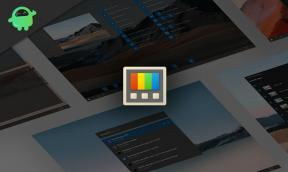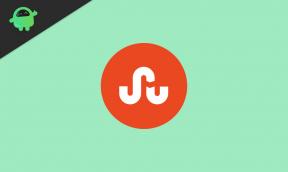Korjaa: Xbox-sovellus Hups! Näyttää siltä, että olet jumissa... ''
Miscellanea / / August 04, 2021
Xbox-sovellus Windowsille ja mobiililaitteille on niin hauskaa käyttää, kun pitää yhteyttä ystäviin. Lisäksi se tarjoaa myös ostoksia, asennusten hallintaa, ja mikä tärkeintä, se on kätevä, kun et ole Xbox-konsolin ulottuvilla. Samaan aikaan monet käyttäjät ilmoittavat, että Xbox-sovellus ”Hups! Näyttää siltä, että olet juuttunut… -virhe ilmestyy useimmissa tapauksissa sovelluksen käytön aikana.
Jos olet myös yksi Xbox-sovellus käyttäjiä ja kohtaat saman ongelman tietokoneellasi tai Android- tai iOS-laitteellasi, voit korjata ongelman noudattamalla tätä opasta. Kyseisten Xbox-sovelluksen käyttäjien mukaan tietty virheilmoitus kertoo "Oho! Näyttää siltä, että olet jumissa... Vedä alas päivittääksesi tai yritä myöhemmin uudelleen. " Onneksi olemme tarjonneet useita mahdollisia kiertotapoja tälle ongelmalle, eikä siitä ole mitään syytä huoleen.
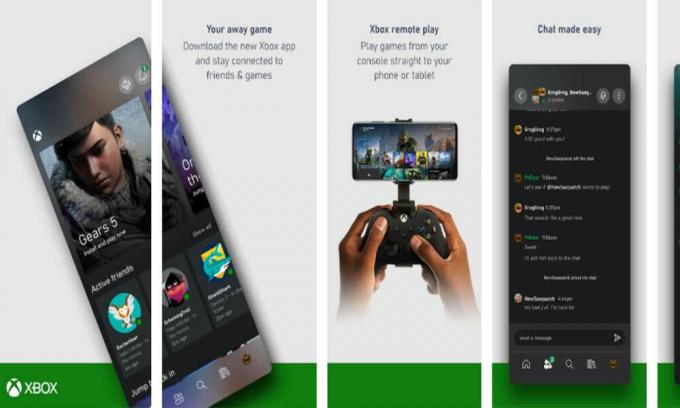
Sivun sisältö
-
Korjaa: Xbox-sovellus ”Hups! Näyttää siltä, että olet jumissa… ”Android- tai iOS-laitteilla
- 1. Päivitä ja avaa Xbox-sovellus uudelleen
- 2. Tarkista Xbox-verkon tila
- 3. Asenna Xbox-sovellus uudelleen
- 4. Ota yhteyttä Xbox-tukeen
-
Vaiheet Xbox-sovelluksen korjaamiseen 'Hups! Näyttää siltä, että olet juuttunut… ”Windows-tietokoneeseen
- 1. Käynnistä tietokone uudelleen
- 2. Tarkista Xbox-verkon tila
- 3. Kokeile Xbox-sovelluksen tehdasasetusten palauttamista
- 4. Ota yhteyttä Xbox-tukeen
Korjaa: Xbox-sovellus ”Hups! Näyttää siltä, että olet jumissa… ”Android- tai iOS-laitteilla
Tässä olemme jakaneet muutaman ratkaisun, jotka voivat auttaa sinua. Joten, tuhlaamatta enää aikaa, päästään siihen.
1. Päivitä ja avaa Xbox-sovellus uudelleen
- Avaa Xbox-sovellus mobiililaitteellasi.
- Varmista nyt, että vedät näytön alas päivittääksesi sivun.
- Jos tämä ei kuitenkaan toimi oikein, sulje ja avaa Xbox-sovellus uudelleen.
- Tämän pitäisi ratkaista ongelma.
2. Tarkista Xbox-verkon tila
Muista käydä Xbox-verkon tila verkkosivun tarkistaaksesi onko palvelua alhaalla vai ei. Jos palvelu katkeaa, saatat kohdata minkäänlaisia yhteysongelmia. Tässä tilanteessa sinun pitäisi odottaa edelleen, jotta kehittäjät korjaavat sen.
3. Asenna Xbox-sovellus uudelleen
Jos Xbox Liven ja sen palveluiden kanssa ei ole ongelmia, poista Xbox-sovellus ja lataa se uudelleen luuriltasi. Joskus mobiilisovelluksen uudelleenasentaminen voi ratkaista jonkin väliaikaisen sovelluksen tietojen häiriön.
Jos Xbox-sovelluksen uudelleenasentaminen ei kuitenkaan korjaa ongelmaa, odota hetki ennen kuin yrität käyttää sovellusta uudelleen.
4. Ota yhteyttä Xbox-tukeen
Jos mikään menetelmä ei toiminut sinulle, kokeile ottamalla yhteyttä Xbox-tukeen teknistä apua varten.
Ole hyvä. Xbox-sovelluksen pitäisi nyt toimia oikein Android- tai iOS-mobiililaitteissasi.
Vaiheet Xbox-sovelluksen korjaamiseen 'Hups! Näyttää siltä, että olet juuttunut… ”Windows-tietokoneeseen
Jos käytät Xbox-sovellusta Windows-tietokoneellasi ja kohtaat saman ongelman, noudata seuraavia ohjeita:
Mainokset
1. Käynnistä tietokone uudelleen
Ensinnäkin, sinun on käynnistettävä Windows-tietokone uudelleen järjestelmän päivittämiseksi kunnolla. Joskus ongelmat järjestelmän häiriössä tai väliaikaiset välimuistitiedot voivat aiheuttaa useita suorituskykyyn liittyviä ongelmia tietokoneessa. Vaikka tämä menetelmä ei välttämättä toimi kaikille, sinun on käynnistettävä tietokone uudelleen.
- paina Windows-avain näppäimistöllä.
- Klikkaa Teho -kuvake Käynnistä-valikon vasemmassa alakulmassa.
- Valitse Uudelleenkäynnistää ja odota, että tietokone käynnistää järjestelmän uudelleen.
2. Tarkista Xbox-verkon tila
Jos yllä oleva menetelmä ei toimi, kokeile tarkistaa Xbox-verkon tila verkkosivusto tietää enemmän kaikista palvelukatkoista. Jos kyllä, odota vain muutama tunti ja yritä sitten uudelleen. Mutta jos Xbox-palvelut ovat aktiivisia ja toimivat hyvin, noudata seuraavaa seuraavaa vaihetta.
3. Kokeile Xbox-sovelluksen tehdasasetusten palauttamista
Jos yllä olevat kaksi tapaa eivät toimi sinulle, voit yrittää palauttaa Xbox-sovelluksen tehdasasetukset tietokoneellesi. Tämä prosessi voi myös korjata sovelluksen välimuistidataan liittyvät ongelmat oikein.
Mainokset
- Lehdistö Windows + I avaimet Windowsin asetukset.
- Klikkaa Sovellukset > Suuntaa 'Sovellukset ja ominaisuudet' luokka vasemmasta ruudusta.
- Varmista nyt, että löydät 'Xbox' sovellus asennettujen sovellusten luettelosta.
- Napsauta Xbox-sovellusta valitaksesi sen> Seuraava, napsauta Edistyneet asetukset.
- Vieritä alaspäin luetteloon ja napsauta 'Palauta'.
- Vahvista toiminto pyydettäessä.
4. Ota yhteyttä Xbox-tukeen
Jos mikään ei tunnu toimivan sinulle, yritä ottaa yhteyttä Xbox-tuki tiimi saadakseen lisää apua tässä asiassa.
Siinä se, kaverit. Jos sinulla on kysyttävää, ota meihin yhteyttä alla olevassa kommentissa.